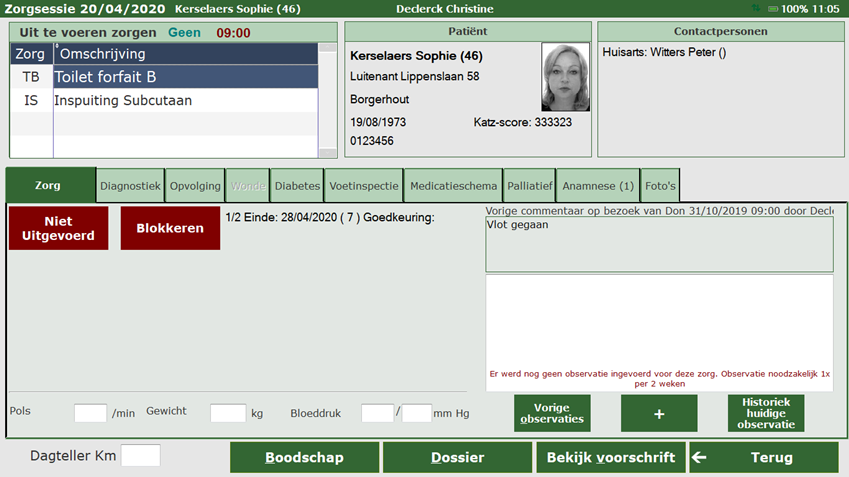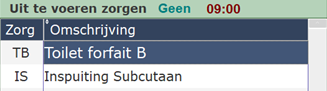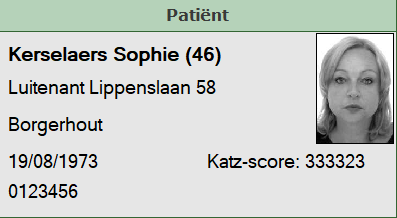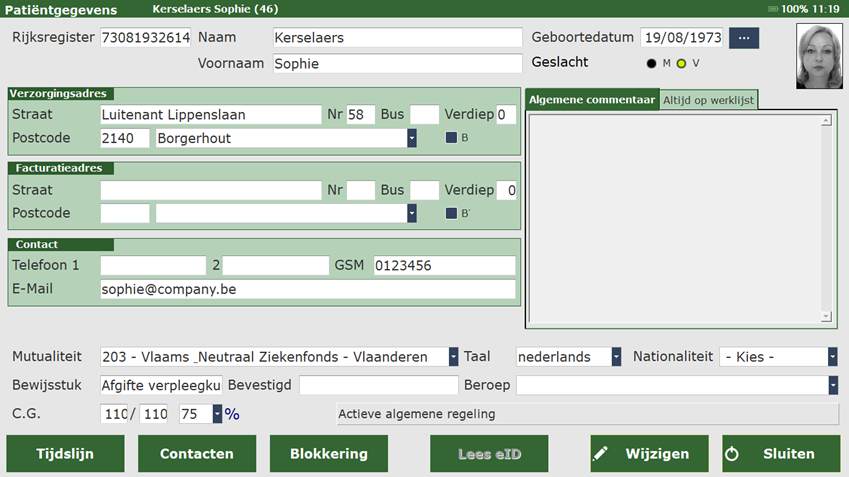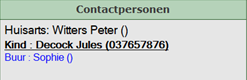Tablet Zorgsessie: verschil tussen versies
| Regel 77: | Regel 77: | ||
== Opvolging == | == Opvolging == | ||
We gaan terug naar het bezoek, naar het tabblad "Opvolging". | |||
Hier kan men verschillende biometrische waarden ingeven opgemeten tijdens het bezoek: | |||
zoals gewicht, lengte, pols, bloeddruk, temperatuur, glycemie... | |||
In de tweede kolom kan men de vorige opgemeten waarde aflezen die werd genoteerd tijdens het vorige bezoek, de datum van meting staat erbij. | |||
In de laatste kolom kan men de historiek openen van alle waarden die bij de patiënt in het verleden werden ingegeven. Als men nogmaals op knop opvolging drukt in de historiek, krijgt men een tabel en een grafiek te zien met alle opgemeten waarden. | |||
Rechts onderaan kan men de pijnkaart aanvullen: volgens de Visuele Analoge Schaal kan men een pijnscore toekennen van 0-10, waarna men verder kan specifiëren welke invloed de pijn op het functioneren van de patiënt heeft. Men kan ook aangeven waar de pijn zich exact bevindt, door het op de tekening aan te geven. | |||
Een andere manier om de pijn bij een patiënt te bepalen is de PAINAD schaal. Deze werd speciaal ontwikkeld voor patiënten met een uitingsbeperking. | |||
Ze kunnen dus niet zelf aangeven waar en hoeveel het pijn doet. | |||
Men baseert zich dan op de waarneming van de verpleegkundige, die gaat trachten na te gaan hoeveel pijn de patiënt heeft o.b.v. zijn/haar ademhaling, lichaamstaal, gezichtsuitdrukking van de patiënt en zo een pijnscore gaat trachten te bepalen. | |||
Als men het scherm sluit na invullen van de pijnkaart, zal de pijnscore op de knop worden getoond. | |||
== Wonde == | == Wonde == | ||
Versie van 11 mei 2020 12:28
Zorg
Na het registreren van het bezoek gaat de zorgsessie open:
- de zorg bevindt zich in de status "niet uitgevoerd", de knop is dan rood gekleurd. De status van de zorg zet je op uitgevoerd als de zorgen zijn toegediend en de knop verandert van kleur (wordt groen).
- einde voorschrift en einddatum (nog resterende kalenderdagen)
- goedkeuring als die er is en einddatum
- nog op te halen voorschrift verschijnt hier in het rood als dit het geval is
- aard medicatie en aard verzorging zoals die in het voorschrift werden ingegeven
Links boven van het scherm= uit te voeren zorgen (zorgcodes) zoals ingegeven in het voorschrift.
Naast Uit te voeren zorgen staat of het bezoek werd geregistreerd of niet. Geen wil zeggen dat er nog geen registratie is gebeurd. Het uur geeft aan wanneer het bezoek werd gepland.
In het midden van het scherm zien we 10 tabbladen om het bezoek verder af te werken (bezoekafhandeling). (Zie verder)
Bovenaan, naast de uit te voeren zorgen staat een kader met de gegevens van de patiënt met pasfoto en eventueel wordt de KATZ schaal vermeld als het een toilet is.
Als men klikt in dit vak, gaat de patiënten fiche open met de algemene gegevens.
Als men hier wijzigingen zou willen aanbrengen, kan dit via de knop "wijzigen", maar dit wordt dan als voorstel tot wijziging doorgestuurd naar de administratie en moet nog worden goedgekeurd, voordat de wijziging effectief wordt doorgevoerd in het patiëntendossier.
Contactpersonen: op de eerste plaats staat de huisarts vermeld. Daaronder staan de contactpersonen van de patiënt, de hoofdcontactpersoon staat in het vet en is onderlijnd, de contactpersoon die de sleutel heeft wordt in het blauw weergegeven.
Diagnostiek
Naast Zorg, zie je een tabblad "diagnostiek". De 11 patronen van Gordon en het boekje van Carpenito zijn ingebouwd in het programma. Door een paar simpele muisklikken kan een verpleegprobleem beschreven en geëvalueerd worden.
Na het klikken op de knop aan de rechterkant “Diagnostiek”, ziet men 2 tabbladen :Diagnostiek deel 1 is een lijst van lopende verpleegproblemen, die men tijdens het bezoek kan evalueren.
Een aantal van deze verpleegproblemen komen automatisch vanuit de aanmaak van de KATZ schaal indien er een toilet is (punt 4 Activiteitenpatroon).
Men kan ook nieuwe verpleegproblemen toevoegen.
De 11 patronen van Gordon verschijnen. Kies 1 van de 11 patronen waarmee het probleem van je patiënt mee te maken heeft en klik erop (bv. Voedings-en stofwisselingspatroon).
Onder de 11 patronen staat een invulveld met vrije diagnose. Als je op het blauwe pijltje ernaast klikt, kan je het gekozen patroon reeds verder specifiëren (bv. verminderde afweer) :
Rechts ziet men per patroon een toelichting en een aantal steekwoorden die helpen bij het definiëren van het juiste verpleegprobleem.
Je kan het correcte probleem toevoegen via de knop "+Nieuw" en aan de rechterkant een omschrijving geven in detail, met een begin- en einddatum wanneer het probleem precies is begonnen en geëindigd (als het probleem is opgelost en men geeft de einddatum in, zal dit probleem niet meer verschijnen in de lijst van lopende verpleegproblemen).
In deel 2 kan je nog dieper ingaan op bepaalde verpleegproblemen:
• men kan de etiologie (beïnvloedende factoren, wat veroorzaakt dit probleem en/of heeft er invloed op?) aanduiden door een dubbelklik voor de juiste factor, er verschijnt een groen vinkje), • symptomen die de patiënt vertoont, de doelstelling (wat wil ik bereiken? ), • welke interventies je gaat doen om dit probleem aan te pakken (hoe ga ik dit doen?) • afspraken met collega's (ben ik de enige die deze patiënt bezoekt of gaan mijn collega's er ook, wie gaat wat wanneer doen) • en tenslotte de evaluatie van het verpleegprobleem (is er verbetering?). Deze evaluaties zijn dezelfde als in deel 1, waar je deze al eerder kon ingeven.
Om het verpleegconsult te mogen aanrekenen volstaat het om voor 1 verpleegprobleem de doelstelling te bepalen, de interventies en de evaluatie.
Niet vergeten om op de knop "opslaan" te drukken om al je gegevens te bewaren!
Men kan via de knop "overzicht" de lijst bekijken van alle verpleegproblemen die werden ingegeven en de naam van de verpleegkundige die dit deed.
Opvolging
We gaan terug naar het bezoek, naar het tabblad "Opvolging". Hier kan men verschillende biometrische waarden ingeven opgemeten tijdens het bezoek: zoals gewicht, lengte, pols, bloeddruk, temperatuur, glycemie...
In de tweede kolom kan men de vorige opgemeten waarde aflezen die werd genoteerd tijdens het vorige bezoek, de datum van meting staat erbij.
In de laatste kolom kan men de historiek openen van alle waarden die bij de patiënt in het verleden werden ingegeven. Als men nogmaals op knop opvolging drukt in de historiek, krijgt men een tabel en een grafiek te zien met alle opgemeten waarden.
Rechts onderaan kan men de pijnkaart aanvullen: volgens de Visuele Analoge Schaal kan men een pijnscore toekennen van 0-10, waarna men verder kan specifiëren welke invloed de pijn op het functioneren van de patiënt heeft. Men kan ook aangeven waar de pijn zich exact bevindt, door het op de tekening aan te geven.
Een andere manier om de pijn bij een patiënt te bepalen is de PAINAD schaal. Deze werd speciaal ontwikkeld voor patiënten met een uitingsbeperking. Ze kunnen dus niet zelf aangeven waar en hoeveel het pijn doet.
Men baseert zich dan op de waarneming van de verpleegkundige, die gaat trachten na te gaan hoeveel pijn de patiënt heeft o.b.v. zijn/haar ademhaling, lichaamstaal, gezichtsuitdrukking van de patiënt en zo een pijnscore gaat trachten te bepalen. Als men het scherm sluit na invullen van de pijnkaart, zal de pijnscore op de knop worden getoond.